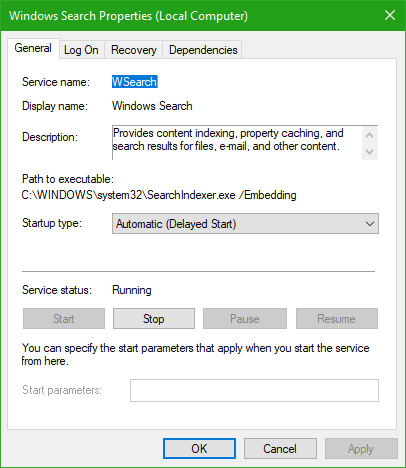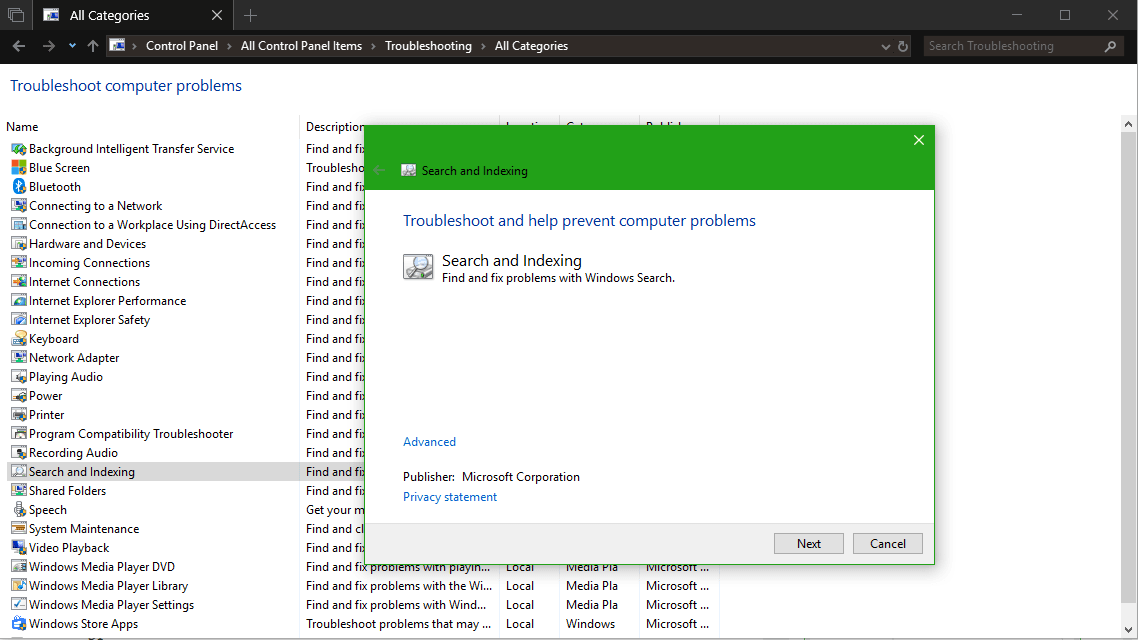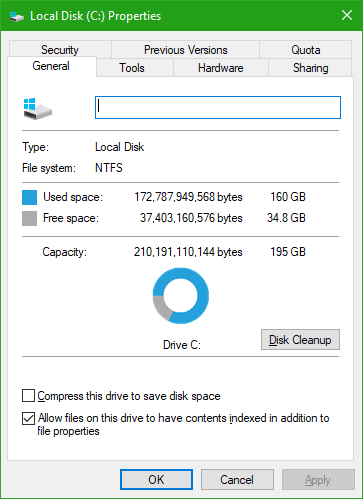¿Piensa a menudo en cómo es que su ordenador puede devolver los resultados de la consulta de búsqueda tan rápidamente? En Windows 10/8/7 hay un servicio ejecutándose en segundo plano que le ayuda a hacerlo. Este servicio se llama SearchIndexer.exe . Proporciona indexación de contenido, caché de propiedades y resultados de búsqueda de archivos, correo electrónico y otros contenidos. Por lo tanto, esto significa que lo que hace en segundo plano es seguir buscando las ubicaciones de los diferentes archivos almacenados en un ordenador. Por lo tanto, a cambio, esto activa la búsqueda de Windows en el cuadro Cortana o el menú Inicio o dentro del Explorador de archivos de Windows.
SearchIndexer.exe Alto uso de disco o CPU
Muchas veces, los usuarios tienden a quejarse de que SearchIndexer.exe tiende a utilizar una cantidad muy alta de energía de la CPU o muestra un alto uso del disco. Esto finalmente ralentiza todo el rendimiento del ordenador. Por lo tanto, hoy vamos a ver cómo solucionar este problema. Discutiremos 9 métodos para solucionar este problema.
1] Reiniciar el servicio de búsqueda de Windows
Pulse la combinación de teclas WINKEY + R para abrir la ventana Ejecutar. Dentro de la ventana Ejecutar, escriba services.msc y presione Enter. Esto abrirá la ventana Administrador de servicios.
Dentro del Administrador de servicios, obtendrá una enorme lista de servicios que funcionan junto con Windows y hacen que las cosas funcionen. Por lo tanto, de la lista seleccione Windows Search y haga clic derecho sobre él.
Ahora haga clic en Propiedades . Seleccione Tipo de inicio a Automático y asegúrese de que el servicio está en ejecución. Ahora, haga clic en Aplicar y luego en OK.
Reinicie su PC para que los cambios surtan efecto.
2] Ejecutar el Solucionador de problemas de búsqueda e indización
>Para reparar la búsqueda de Windows, abra el Panel de control pulsando las combinaciones WINKEY + X y haciendo clic en Panel de control o búsquelo en el cuadro de búsqueda de Cortana.
En la sección de búsqueda del Explorador de Windows, busque Troubleshooter.
Ahora observará un menú etiquetado como Solución de problemas en los resultados de la búsqueda. Haga clic en él.
En el panel lateral izquierdo, haga clic en Ver todo.
En toda la lista, busque Búsqueda e indexación . Haga clic en él y ejecútelo.
Seleccione los Archivos que tienen dificultades para aparecer en los resultados de búsqueda y haga clic en Siguiente.
Ahora se llevará a cabo un proceso automatizado de resolución de problemas. Una vez hecho esto, Reinicie su ordenador y compruebe si fue capaz de resolver sus problemas.
3] Reconstruyendo el Índice
Para abrir el Panel de control, haga clic en las combinaciones WINKEY + X y haga clic en Panel de control o búsquelo en el cuadro de búsqueda de Cortana.
En la sección de búsqueda del Explorador de Windows, busque Opciones de indización.
Ahora observará un menú etiquetado como Opciones de indización en los resultados de la búsqueda. Haga clic en él.
Se abrirá una nueva ventana para las opciones de indexación. En la parte inferior, haga clic en Avanzado.
Aparecerá otra ventana nueva. Cambiar a la pestaña etiquetada como Tipos de archivo.
En la parte inferior, habrá dos botones de radio. Haga clic en el que está etiquetado como Propiedades del índice y Contenido del archivo.
Ahora, haga clic en OK.
Haga clic en el botón Avanzado de nuevo y en la pestaña Configuración del índice , haga clic en Reconstruir.
Ahora comenzará a reindexar todos los archivos y datos almacenados en el ordenador. Tomará un tiempo, así que manténgase firme y mantenga su computadora funcionando normalmente sin interrupciones de energía.
Compruebe si su problema persiste.
Read : Windows Search Indexer no funciona.
4] Resolución de problemas utilizando el monitor de recursos
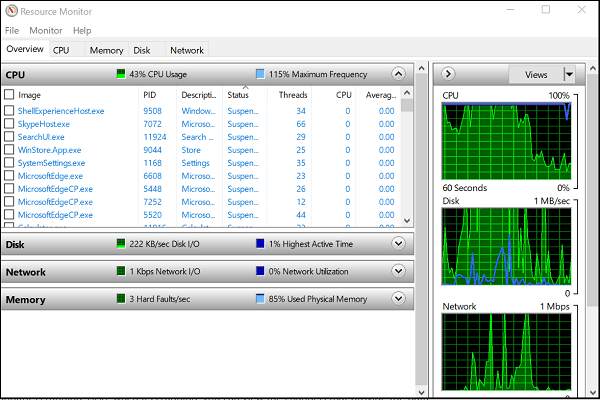
Para iniciar la ventana Ejecutar pulse las combinaciones de botones WINKEY + R.
Escriba resmon dentro de la ventana y pulse Enter.
Ahora se abrirá Resource Monitor.
En la pestaña Disco , compruebe todas las instancias de searchprotocolhost.exe.
En la ventana Actividad del disco, puede observar qué procesos y cuántos recursos está utilizando el servicio de indexación.
Abra Panel de control pulsando las combinaciones WINKEY + X y haciendo clic en Panel de control o buscándolo en el cuadro de búsqueda de Cortana.
En la sección de búsqueda del Explorador de Windows, busque Opciones de indización.
Ahora, en la parte inferior de la ventana, haga clic en el botón Modificar .
Y luego haga clic en el directorio en el que desea indexar.
Haga clic en Aceptar para guardar los cambios.
Comprueba si tu problema está resuelto o no.
5] Utilizar DISM o SFC
Puede reparar archivos de sistema potencialmente dañados con archivos buenos usando SFC o reparar una imagen de sistema dañada usando DISM.
Para ello, pulse la combinación WINKEY + X y haga clic en Símbolo del sistema (Admin).
Ahora escriba los siguientes comandos:
Sfc /scannow
sfc /scannow /offbootdir=c:\ /offwindir=c:\windows
Si el primer comando no funciona, pruebe el segundo.
Espere a que el proceso termine.
Reinicie su ordenador para que los cambios surtan efecto.
Ahora, utilice el método similar al anterior para abrir el Símbolo del sistema con privilegios a nivel de administrador.
Ahora introduzca los siguientes tres comandos secuencialmente y uno por uno:
Dism /Online /Cleanup-Image /CheckHealth
Desmantelamiento / en línea / Limpieza de imágenes /ScanHealth
Dism /Online /Cleanup-Image /RestoreHealth
Deje que estos comandos de DISM se ejecuten y espere hasta que se ejecuten. Si los comandos dados arriba no funcionan, pruebe estos:
Dism /Image:C:\ offline /Cleanup-Image /RestoreHealth /Source:c:\test\mount\windows
Dism /Online /Cleanup-Image /RestoreHealth /Source:c:\test\mount\windows /LimitAccess
Reemplace la letra de la unidad según su conveniencia.
6] Ajuste de una nueva cuenta de administrador
Cree una cuenta de Administrador en su máquina Windows 10.
Inicie sesión en su nueva cuenta de administrador y navegue hasta esta ruta:
C:}UsuariosTu_Antiguo_Usuario_de_Cuenta_de_Datos_Locales
Renombrar la carpeta Microsoft.Windows.Cortana_cw5n1h2txyewy como Microsoft.Windows.Cortana_cw5n1h2txyewy.old .
Asegúrese de que los archivos y carpetas ocultos estén visibles para que la ruta anterior sea visible.
Reinicie su PC e inicie sesión en la cuenta anterior.
Ahora abra PowerShell e ingrese el siguiente comando y presione Enter:
Add-AppxPackage – Ruta «C:\Windows\SystemApps\Microsoft.Windows.Cortana_cw5n1h2txyewy\Appxmanifest.xml» -DisableDevelopmentMode -Registrar
.
Ahora reinicie su ordenador de nuevo y compruebe si el problema está solucionado o no.
Si ninguna de estas sugerencias le ayuda, youmay evitar que Windows Searvh indexe su unidad, o deshabilite Windows Search completamente amd utilice un programa gratuito de búsqueda alternativo.
1] Permitir o no permitir que el disco sea indexado
En primer lugar, abra Equipo o Este PC dependiendo de la versión de Windows que esté ejecutando.
A continuación, seleccione y haga clic con el botón derecho del ratón en la partición cuyos datos no están siendo indexados.
Haga clic en Propiedades.
En la parte inferior, habrá una casilla de verificación etiquetada como Permitir que los archivos de esta unidad tengan contenido indexado además de las propiedades del archivo. Compruébelo .
Haga clic en Aplicar seguido de Aceptar.
Reinicie su ordenador para que los cambios surtan efecto.
2] Desactivación del Índice de búsqueda de Windows
Pulse la combinación de teclas WINKEY + R para abrir la ventana Ejecutar.
Dentro de la ventana Ejecutar, escriba services.msc y presione Enter.
Se abrirá la ventana Servicios.
Dentro de esa ventana, obtendrá una enorme lista de servicios que funcionan con Windows y hacen que las cosas funcionen. Por lo tanto, de la lista seleccione Windows Search y haga clic derecho sobre él.
Ahora haga clic en Propiedades .
Seleccione Tipo de inicio a Desactivado y asegúrese de detener el servicio.
Ahora, haga clic en Aplicar y luego en OK.
Reinicie su PC para que los cambios surtan efecto.
¡Suerte!
Mensajes relacionados:
- Nuevos atajos de teclado de Windows 10 WinKey que desea conocer
- Solucionar el problema de uso de la CPU en Windows 10/8/7
- Corrección: Windows Driver Foundation usando CPU alta
- Hacer que Windows 10 se inicie, ejecute y apague más rápido
- Windows Modules Installer Worker Alto uso de CPU y disco en Windows 10
Contenido Relacionado
[pt_view id=»1047b4eroy»]